win11任务栏输入 win11怎么将中文输入法移到任务栏
更新时间:2024-11-03 12:58:02作者:xtang
Win11操作系统带来了全新的任务栏设计,让用户可以更加方便地访问常用的应用程序和系统功能,有些用户可能会遇到将中文输入法移到任务栏的问题。在Win11中,将中文输入法移到任务栏非常简单,只需要简单的几个步骤就可以实现。接下来我们就来看看具体的操作方法。
win11任务栏输入1、“win+i”快捷键快速进入到“设置”界面中,进入到新界面后。点击左侧栏中的“时间和语言”选项。
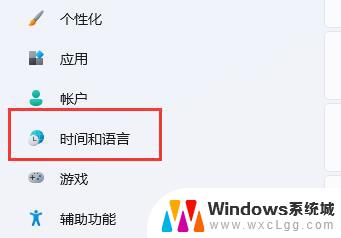
2、接着点击右侧中的“语言和区域”。
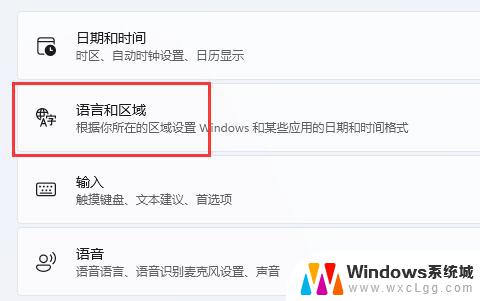
3、随后点击其中的“输入”。
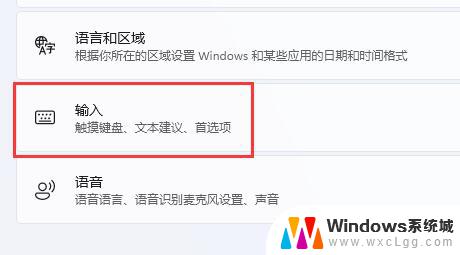
4、然后再点击“高级键盘设置”选项。
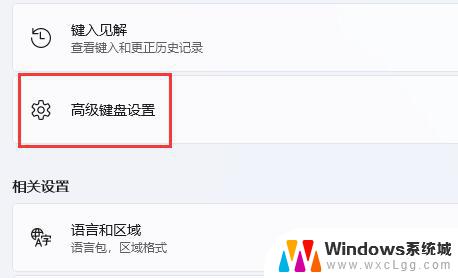
5、最后找到“使用桌面语言栏”,并将其小方框取消勾选就可以了。
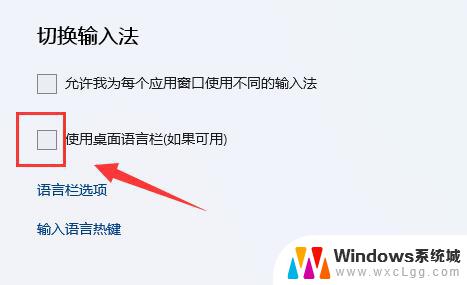
以上就是win11任务栏输入的全部内容,还有不清楚的用户就可以参考一下小编的步骤进行操作,希望能够对大家有所帮助。
win11任务栏输入 win11怎么将中文输入法移到任务栏相关教程
-
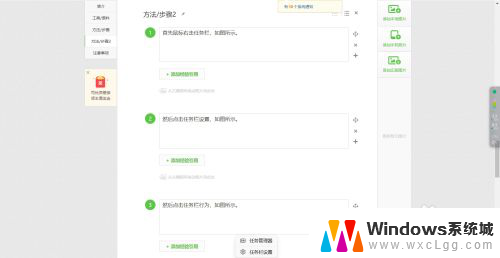 如何将win11任务栏设置居中 Win11任务栏居中设置方法
如何将win11任务栏设置居中 Win11任务栏居中设置方法2024-11-02
-
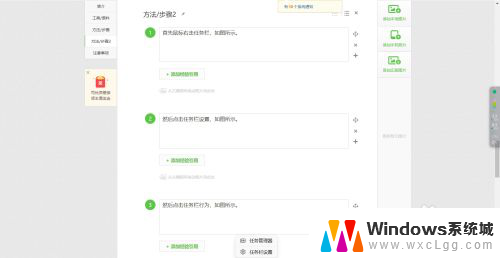 win11任务栏中间 win11任务栏怎么调整居中
win11任务栏中间 win11任务栏怎么调整居中2024-11-10
-
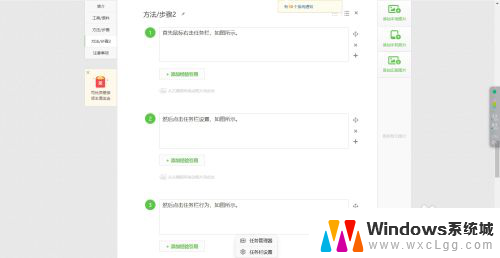 win11任务栏 居中 win11任务栏怎么调整居中位置
win11任务栏 居中 win11任务栏怎么调整居中位置2024-10-26
-
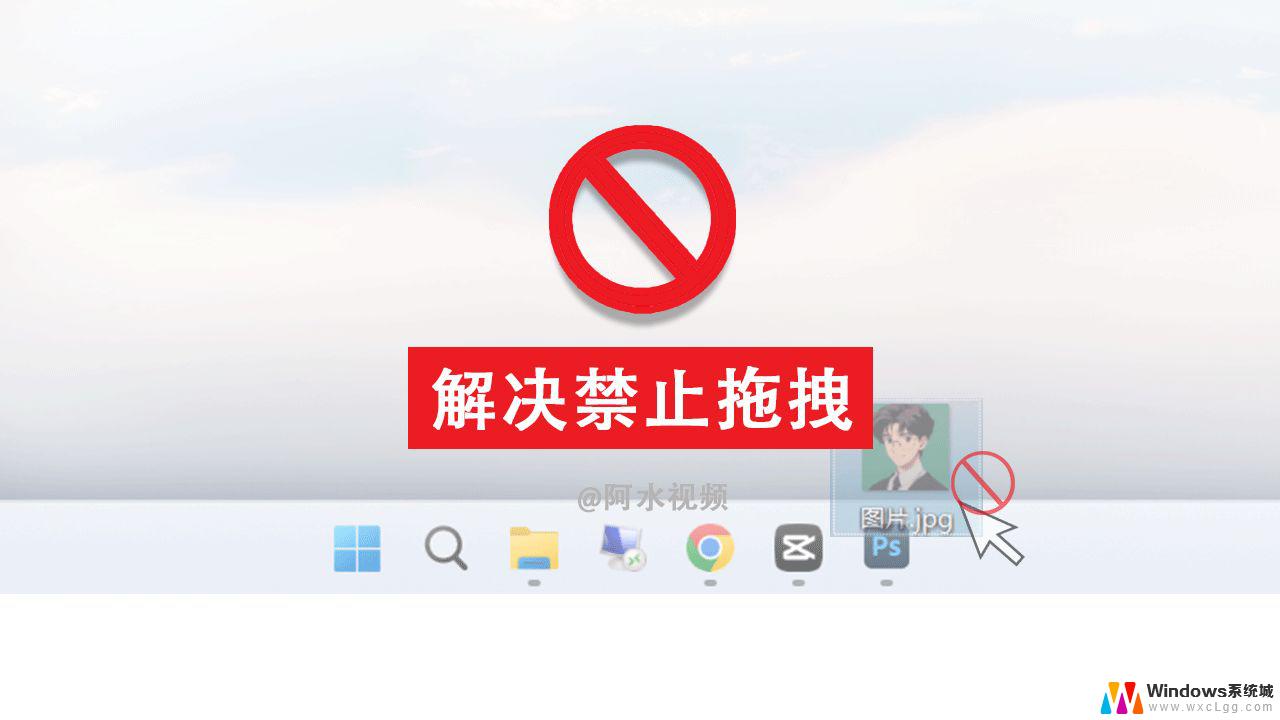 win11无法通过拖动到任务栏 win11无法将文件拖动到任务栏怎么办
win11无法通过拖动到任务栏 win11无法将文件拖动到任务栏怎么办2024-10-16
-
 11任务栏怎么弄到边上 Windows11任务栏如何移动到顶部
11任务栏怎么弄到边上 Windows11任务栏如何移动到顶部2024-02-17
-
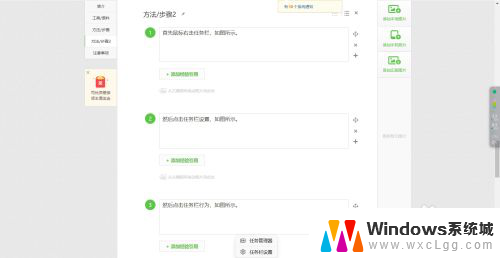 win11任务栏恢复居中显示 Win11任务栏怎么调整到居中
win11任务栏恢复居中显示 Win11任务栏怎么调整到居中2024-12-25
- win11任务栏相同任务不折叠 win11任务栏不折叠怎么设置
- win11怎么把任务栏放到右边 如何将电脑任务栏调整到右侧
- win11任务栏不叠加怎么设置 -start win11任务栏怎么调整不合并
- win11怎样让任务栏不合并 Win11任务栏怎么取消合并
- win11直接改文件后缀 win11文件后缀修改教程
- win11怎么查看电脑的物理地址 电脑物理地址查询方法
- win11屏幕和休眠不按设置 win11禁止休眠设置方法
- window11 忘记密码 笔记本电脑忘记密码怎么办快速解决
- win10怎么删除更新win11的文件 win11如何删除更新文件
- windows11关闭ipv6 Windows11 怎么屏蔽 ipv6
win11系统教程推荐
- 1 win11直接改文件后缀 win11文件后缀修改教程
- 2 window11 忘记密码 笔记本电脑忘记密码怎么办快速解决
- 3 win10怎么删除更新win11的文件 win11如何删除更新文件
- 4 win11找不到别人的共享打印机 win11无法共享打印机的解决方法
- 5 重置 win11的网络 Win11网络重置步骤
- 6 联想win11系统清理c盘 win11清理c盘垃圾步骤
- 7 win11excel调行高卡死 excel打开很卡怎么办
- 8 win11新电脑设置不更新系统 windows11系统不更新怎么办
- 9 win11连接电视投屏 win11投屏到电视机操作步骤
- 10 win11怎么设置任务栏不自动合并 Win11任务栏不合并显示怎么设置